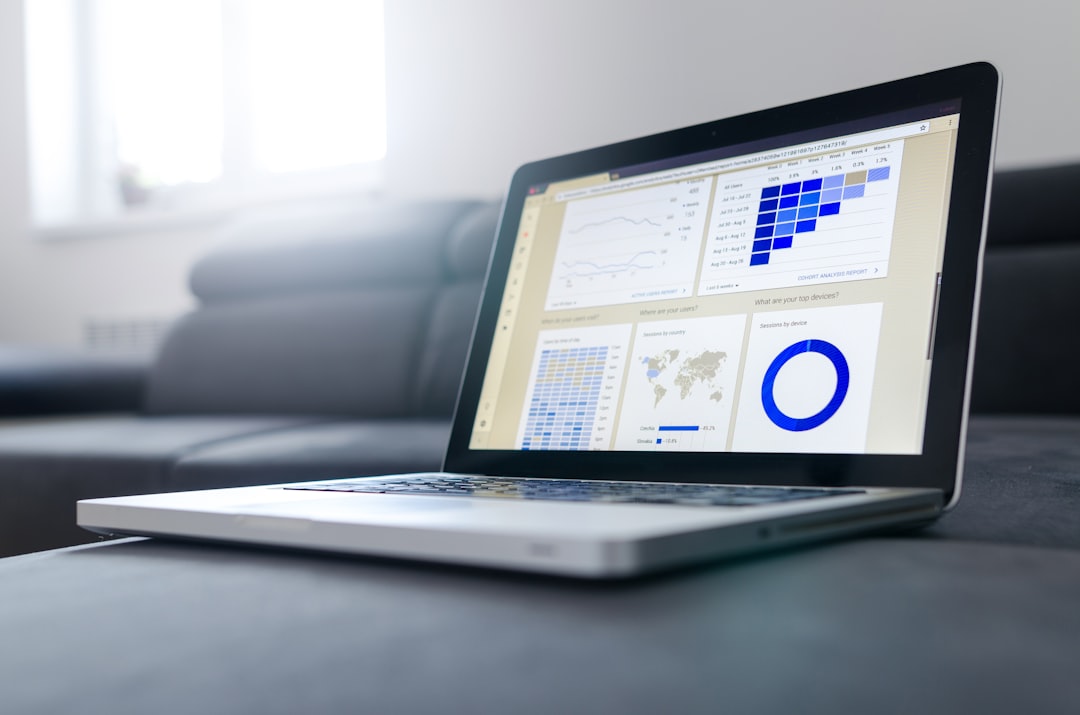想有效提升品牌知名度和銷售額?網紅行銷是小型企業不可錯過的利器!本攻略揭秘網紅行銷策略和技巧,從目標受眾分析、網紅篩選到合作方案制定、成效追蹤與數據分析,提供完

掌握「自動回覆信」設定,輕鬆管理郵件,提升效率!本教學涵蓋Gmail、Outlook等主流郵件客戶端,詳解設定時間範圍、撰寫有效回覆內容及設定例外規則的步驟,並提供圖文指導。 學會精確設定生效時間,避免不必要的回覆;撰寫專業簡潔的回覆內容,例如針對假期、會議等不同情境調整;更重要的是,學會設定例外規則,確保重要郵件不會被自動回覆淹沒。 根據我的經驗,預先測試自動回覆內容至關重要,確保其準確無誤,並在必要時調整時間範圍和回覆內容,才能發揮「自動回覆信」的最大效用,真正實現時間管理的優化。
這篇文章的實用建議如下(更多細節請繼續往下閱讀)
- 規劃假期或出差?善用自動回覆信預設回覆時間: 在Gmail、Outlook或Yahoo Mail中設定自動回覆,精準設定起始與結束時間,例如:三天假期設定為出發前一天下午到返程當天晚上。 在回覆內容中清楚告知您的回覆時間預期,並提供替代聯絡方式(例如同事電話),避免客戶焦慮。
- 重要會議或專案截止日期?利用自動回覆信提升效率: 針對特定會議或專案截止日期,設定短時間自動回覆,例如:會議當天或專案截止日前一天。回覆內容簡述您的忙碌情況,並告知預計回覆時間,讓寄件人理解並降低期待。 此策略能有效減少干擾,讓您專注於當前任務。
- 避免重要郵件遺漏:設定例外規則和測試自動回覆: 在設定自動回覆時,利用郵件客戶端提供的例外規則功能,將特定郵件地址或關鍵字排除在外,例如:主管郵件地址或標題包含「緊急」的郵件。 設定完成後,務必測試自動回覆是否正常運作,確認內容、時間和目標群體是否符合預期,避免因設定錯誤造成不必要的困擾。
文章目錄
Toggle精準設定自動回覆信時間
設定自動回覆信的時間範圍是確保其有效性和避免造成混亂的關鍵步驟。一個設定不當的自動回覆,可能讓客戶感到困惑,甚至損害您的專業形象。因此,精準掌握時間設定技巧至關重要,這包含設定起始時間、結束時間,以及根據不同情境靈活調整。
不同郵件客戶端的設定方法
各個郵件客戶端設定自動回覆的方式略有不同,但基本原理相同,都需要指定回覆的起始時間和結束時間。以下列舉幾個常見郵件客戶端的設定方式,並提供一些額外小技巧:
- Gmail: 在Gmail中,您通常可以在「設定」中找到「自動回覆」或類似的選項。 設定時,您需要明確指定「開始日期」和「結束日期」,Gmail 會根據您設定的時間自動啟用和停用自動回覆功能。 此外,Gmail 通常允許您設定「僅限於聯絡人」的選項,避免向非聯絡人發送自動回覆,提升效率並減少不必要的郵件往來。
- Outlook: Outlook 的自動回覆設定也相當直觀。通常在「檔案」>「自動回覆」中可以找到設定選項。您可以設定「回覆期間」的起始和結束時間,並且可以選擇是否僅回覆來自您的聯絡人的郵件。 Outlook的進階設定,甚至允許您針對內部員工和外部客戶設定不同的自動回覆內容,這對於大型企業或團隊協作非常有幫助。
- Yahoo Mail: Yahoo Mail 的自動回覆設定可能與 Gmail 或 Outlook 略有不同,您可能需要在「設定」>「郵件」或類似選項中尋找「自動回覆」的功能。 請仔細閱讀 Yahoo Mail 的幫助文件,瞭解其具體的操作步驟。 需要注意的是,有些郵件客戶端的自動回覆功能可能需要您先啟用或設定相關權限。
小技巧:建議您在設定時間前,先仔細檢查您的日曆,確認您的離開時間和回來時間,避免因為時間設定錯誤而導致自動回覆功能提前結束或延遲啟動,影響客戶體驗。 例如,如果您預計下午五點離開辦公室,那麼設定自動回覆的起始時間最好設定在下午四點或四點半,給自己留出一些緩衝時間。
根據不同情境調整時間範圍
自動回覆信的時間設定不應該一成不變。根據不同的情境,需要靈活調整時間範圍,以達到最佳效果。
- 短期假期:例如三天兩夜的短途旅行,可以精準設定自動回覆的時間範圍,例如從出發當天早上到返程當天晚上。
- 長期假期:例如一個星期的休假,則可以設定更寬泛的時間範圍,並在自動回覆信中明確告知您的返程日期,讓客戶預期您的回覆時間。
- 會議或出差:如果只是短時間的會議或出差,您可以設定一個較短的時間範圍,例如會議當天或出差當天。 或者,如果會議或出差會影響您的郵件回覆,則可以設定自動回覆,並在信中說明您將在會議/出差結束後盡快回覆。
- 特殊情況:如果因為生病或其他特殊情況無法回覆郵件,可以設定自動回覆,並在信中簡要說明情況,並告知客戶可能的回覆時間或替代聯繫方式。
重要提示: 無論設定何種時間範圍,務必在自動回覆信中明確告知客戶您的回覆時間預期,避免讓客戶感到被忽略。 清晰且及時的溝通可以提升客戶滿意度,並維持良好的客戶關係。
精準設定自動回覆時間,是提升電子郵件管理效率的關鍵步驟之一。 通過合理的設定和靈活的調整,您可以有效地管理郵件,並確保重要郵件不會被遺漏,同時也提升客戶的整體體驗。
撰寫完美的自動回覆信內容
自動回覆信是您在忙碌時保持專業形象和有效管理郵件的重要工具,但一封寫得不好的自動回覆信反而可能造成混亂或留下負面印象。因此,撰寫完美的自動回覆信內容至關重要。它需要簡潔明瞭、專業得體,並能準確傳達您不在的時間、回覆時間預期以及其他必要的聯繫方式。
撰寫自動回覆信時,請記住以下幾點:
保持簡潔明瞭
避免冗長、囉嗦的文字。直接說明您目前無法回覆郵件的原因以及預計回覆的時間。 您的收件人很可能只希望快速瞭解情況,所以簡潔的回覆最有效率。 避免使用過於正式或過於隨意的語言,力求專業且友善。
明確告知不在的時間
清楚說明您將缺席的時間範圍,例如:「我將於2024年10月27日至2024年11月3日休假。」 如果回覆時間有變動,請盡可能提供一個預估的回覆時間,例如:「我預計在11月4日回覆您的郵件。」 清晰的時間說明能避免不必要的誤解和追問。
提供替代聯繫方式
如果情況允許,提供替代聯繫方式,例如緊急聯絡人或其他同事的郵件地址或電話號碼,以便收件人在緊急情況下能獲得及時的幫助。 這展現了您的專業性和對客戶需求的重視。
根據不同情境調整內容
自動回覆信的內容應根據不同的情境進行調整。以下是一些情境示例及建議的撰寫策略:
- 假期自動回覆: 除了告知休假時間外,可以添加一些輕鬆愉快的問候語,例如:「祝您假期愉快!」,但需避免過於個人化的表達。
- 會議期間自動回覆: 說明您正在參加會議,無法立即回覆郵件,並提供預計回覆時間。 可以簡潔地說明會議的性質,例如:「目前正在參加重要的客戶會議,預計在下午五點後回覆您的郵件。」
- 因特殊情況無法回覆郵件時的自動回覆: 誠懇地說明目前無法回覆郵件的原因,並提供預計回覆時間或替代聯繫方式。 例如:「由於系統維護,我目前無法回覆郵件,預計在維護完成後回覆,敬請見諒。」
- 長期休假或離職自動回覆: 需要詳細說明您的休假時間或離職日期,並指明聯繫其他同事的途徑,確保業務可以順利進行。例如:「本人將於2024年12月31日離職,此後請聯繫XXX同事,郵件地址為xxx@xxx.com。感謝您的支持與合作!」
避免使用過於正式或過於隨意的用語
專業用語:使用正式但友善的用語,避免使用俚語或網絡用語,以保持專業形象。例如,避免使用「嗨」、「等等」等非正式用語。
避免過度承諾:不要在自動回覆信中承諾任何您無法實現的事情。例如,避免承諾「一定會在X時間前回覆」等,除非您能百分之百確定。
仔細校對:在發送自動回覆信之前,務必仔細校對內容,確保沒有任何語法錯誤或錯別字,這展現了您的專業和細心。
透過仔細規劃和撰寫,您的自動回覆信能成為您高效管理郵件、提升客戶體驗、並維持專業形象的有力工具。

自動回覆信. Photos provided by unsplash
設定自動回覆信的例外規則
設定自動回覆信固然方便,但並非所有郵件都適合自動回覆。某些緊急郵件或來自特定聯絡人的郵件,需要您即時處理,此時自動回覆反而會造成延誤,甚至影響工作效率。因此,學會設定例外規則,讓重要郵件能突破自動回覆的篩選,至關重要。這部分將詳細說明如何在不同郵件客戶端中設定例外規則,確保重要郵件不會被遺漏。
Gmail中的例外規則設定
Gmail 的自動回覆功能相對簡潔,沒有直接的「例外規則」設定。但您可以透過以下方式達到類似的效果:利用過濾器。在Gmail中建立一個過濾器,針對特定寄件者、主題或郵件內容建立條件,讓符合條件的郵件跳過自動回覆,直接送達收件匣。
- 步驟一:前往Gmail設定,找到「篩選郵件」或「過濾器和已封鎖的地址」。
- 步驟二:設定篩選條件。例如,您可以指定「來自特定電子郵件地址」、「包含特定主題」、「包含特定文字」等條件。請根據您的需求精確設定篩選條件,以確保只篩選出真正重要的郵件。
- 步驟三:在「執行以下操作」選項中,取消勾選「應用標籤」,這樣郵件將會直接進入收件匣,跳過自動回覆。
- 步驟四:點擊「建立過濾器」。
建議:您可以為不同類型的例外郵件建立不同的過濾器,例如一個過濾器用於處理來自客戶的緊急郵件,另一個過濾器則用於處理來自上級主管的指示。
Outlook中的例外規則設定
Outlook 的自動回覆功能相對強大,提供了更精細的例外規則設定。您可以在自動回覆的設定中直接排除特定聯絡人或郵件。
- 步驟一:在Outlook中,找到「自動回覆」或「外出回覆」的設定選項。這通常位於「檔案」>「自動回覆」或類似的選單中。
- 步驟二:在設定自動回覆的介面中,通常會看到一個選項,允許您指定不回覆特定聯絡人。您可以輸入您想排除的電子郵件地址或群組。
- 步驟三:除了排除特定聯絡人,某些版本的Outlook也允許您根據郵件主題或郵件內容設定例外規則。仔細檢查設定選項,確認是否支持此功能。
- 步驟四:設定完成後,確認並儲存您的自動回覆設定。
注意事項:不同版本的Outlook介面略有不同,請參考您的Outlook版本說明文件或線上資源,找到正確的設定步驟。 一些較舊的Outlook版本可能缺乏精細的例外規則設定,需要您自行調整策略,例如使用規則來過濾郵件,再配合自動回覆功能。
Yahoo Mail中的例外規則設定
Yahoo Mail 的自動回覆功能較為基礎,通常沒有提供直接設定例外規則的功能。 類似Gmail,您需要藉助Yahoo Mail的過濾器功能來實現類似的效果。 這需要您建立一個過濾器,將您希望優先處理的郵件標記或直接導向收件匣,從而繞過自動回覆。
- 步驟一:登入Yahoo Mail,找到「設定」或「齒輪」圖示。
- 步驟二:在設定選單中,尋找「郵件篩選器」或「過濾器」選項。
- 步驟三:設定篩選條件,例如「來自特定電子郵件地址」、「包含特定主題」等等。請注意,Yahoo Mail的過濾器功能可能不如Gmail或Outlook那麼靈活。
- 步驟四:在「執行動作」選單中,選擇「將郵件標記為已讀」或「將郵件移動到收件匣」等選項,以確保這些郵件能被優先處理。
重要提示:Yahoo Mail的過濾器功能相對簡潔,可能無法實現非常複雜的例外規則。 如果需要更精細的控制,您可能需要考慮使用其他郵件客戶端。
無論您使用哪種郵件客戶端,設定例外規則都是提升自動回覆效率的關鍵步驟。 請仔細閱讀各個客戶端的說明文件,並根據您的實際需求調整設定,以確保重要郵件能得到及時的處理,提升您的工作效率。
| 郵件客戶端 | 設定例外規則方法 | 步驟 | 注意事項 |
|---|---|---|---|
| Gmail | 利用過濾器 |
|
建議為不同類型的例外郵件建立不同的過濾器。 |
| Outlook | 直接在自動回覆設定中排除特定聯絡人或郵件 |
|
不同版本的Outlook介面略有不同,請參考您的Outlook版本說明文件或線上資源。一些較舊的版本可能需要使用規則過濾郵件。 |
| Yahoo Mail | 利用過濾器 |
|
Yahoo Mail的過濾器功能相對簡潔,可能無法實現非常複雜的例外規則。 |
測試並優化您的自動回覆信
設定好自動回覆信後,別忘了進行測試和優化,確保其功能正常且符合您的需求。這一步驟至關重要,能有效避免潛在問題,並提升自動回覆信的效率和效果。 一個未經測試的自動回覆信,可能導致重要的郵件被忽略,或傳達出不專業的訊息,得不償失。
測試自動回覆信的步驟
測試自動回覆信的方法很簡單,但卻能避免許多不必要的麻煩。您可以透過以下幾個步驟,有效地檢驗自動回覆信的功能:
- 從不同的郵件客戶端發送測試郵件: 使用不同的郵件客戶端(例如Gmail、Outlook、Yahoo Mail等),向您的郵件地址發送測試郵件。這能確保您的自動回覆信在各種平台上都能正常運作。
- 測試不同時間的回覆: 在設定的自動回覆時間範圍內,分別在開始時間、結束時間和中間時間段發送測試郵件,確認自動回覆信在不同時間點都能準確觸發。
- 檢查自動回覆信的內容: 仔細檢查自動回覆信的內容,確保所有資訊正確無誤,包括您的回覆時間預期、聯絡方式以及其他重要細節。特別注意排版、錯別字和語法錯誤,這些細節都可能影響您的專業形象。
- 測試例外規則: 如果您設定了例外規則,例如排除特定郵件地址或關鍵字,請測試這些規則是否有效。發送測試郵件到您設定的例外地址,確認這些郵件不會收到自動回覆。
- 模擬不同情境: 根據您設定自動回覆信的不同情境(例如假期、會議),模擬不同的情境發送測試郵件,確認自動回覆信的內容與情境相符。
優化自動回覆信的策略
在測試的過程中,您可能會發現一些需要優化的方面。以下是一些優化策略,能幫助您提升自動回覆信的效果:
- 精準調整時間範圍: 根據您的實際情況,精準調整自動回覆信的生效和失效時間。避免設定過長的時間範圍,以免造成不必要的混亂或延遲回覆。
- 優化回覆信內容: 根據測試結果,修改回覆信內容,使其更簡潔明瞭、專業得體。您可以使用更精煉的語言,或增加更清晰的回覆時間預期。
- 完善例外規則: 根據測試結果,調整例外規則,確保重要郵件能夠及時處理,而不會被自動回覆系統忽略。您可以增加更多例外規則,或修改現有的規則,以滿足您的需求。
- 考慮使用個性化回覆: 針對不同的收件人或郵件主題,考慮使用個性化的自動回覆,以提供更佳的用戶體驗。一些進階的郵件客戶端或第三方工具可以實現此功能。
- 持續監控和調整: 設定自動回覆信並非一勞永逸,您需要持續監控自動回覆信的運作情況,並根據實際情況進行調整。定期檢查郵件統計數據,分析自動回覆信的觸發率和有效性,以便做出更精準的優化。
記住,一個經過精心測試和優化的自動回覆信,不僅能有效管理您的郵件,還能提升您的專業形象和客戶體驗。 別輕忽測試和優化這一步驟,它能讓您的自動回覆信發揮最大的功效。
自動回覆信結論
透過本文的完整教學,您已學習到如何有效設定自動回覆信,掌握Gmail、Outlook和Yahoo Mail等郵件客戶端的相關技巧。從精準設定時間範圍,避免回覆的混亂;到撰寫簡潔明瞭、專業得體的回覆內容,滿足不同情境的需求;再到設定例外規則,確保重要郵件不會被遺漏;最後,更別忘了測試和優化自動回覆信,讓其發揮最大的效用。
我們深入探討了各個環節的細節,提供圖文並茂的步驟說明,並分享了許多實用的技巧和經驗,希望幫助您提升郵件管理效率,節省寶貴的時間。 記住,自動回覆信只是提升生產力工具之一,其效用取決於您是否能妥善運用。善用自動回覆信,讓它成為您高效工作的好幫手,讓您能更專注於處理真正重要的任務,從容應對忙碌的工作節奏。
希望您能將學習到的知識應用於實際工作中,體驗自動回覆信帶來的便利與效率提升! 如果您有任何疑問或想分享您的經驗,歡迎在下方留言,與我們一起探討郵件管理的最佳實踐。
自動回覆信 常見問題快速FAQ
Q1:如何設定自動回覆信的時間範圍,才能避免漏接重要郵件?
設定自動回覆信的時間範圍,關鍵在於精準掌握您的工作時間與休假安排。請仔細檢查您的工作時間表和休假日期,預先設定自動回覆信的生效和失效時間。不同郵件客戶端設定方式略有不同,例如Gmail、Outlook、Yahoo Mail,其設定方法和介面可能略有差異,請參考您使用的郵件客戶端說明文件。建議設定時間時,留有緩衝時間,例如,如果您下午五點下班,建議在下午四點半或四點開始設定自動回覆信,避免因時間設定錯誤而延誤回覆。此外,根據不同的情境(如短期休假、長期休假、會議等)靈活調整時間範圍,在自動回覆信中明確告知收件人您的回覆時間預期,讓收件人對您的回覆有更清晰的預期。
Q2:如何撰寫有效的自動回覆信內容,才能展現專業形象?
有效的自動回覆信內容簡潔明瞭,並能準確傳達您的訊息。避免使用過於正式或過於隨意的語言,保持專業且友善的語氣。內容應明確說明您目前無法回覆郵件的原因,以及預計回覆的時間。例如,可以說明您正在參加會議、休假或因特殊情況無法回覆。此外,提供替代聯絡方式,如緊急聯絡人的郵件地址或電話號碼,讓收件人能獲得及時的協助,展現您的專業和對客戶需求的重視。不同情境下,自動回覆信的內容也需要調整,例如,假期自動回覆可以添加祝假愉快等問候語,但避免過於個人化。在撰寫時,務必仔細校對內容,確保沒有語法錯誤或錯別字,保持專業形象。 最重要的是,明確告知您的回覆預計時間,這能避免收件人產生不必要的疑慮。
Q3:如何設定例外規則,讓重要郵件能及時處理,避免被自動回覆忽略?
設定例外規則,確保重要郵件能及時處理,關鍵在於根據您的需求,選擇合適的例外條件。不同郵件客戶端提供的例外規則設定方式略有不同,例如Gmail,您可以透過建立過濾器,將來自特定寄件者或包含特定關鍵字的郵件排除在自動回覆之外,讓重要郵件直接送達收件匣。Outlook則可能提供更直接的例外規則設定,讓您排除特定聯絡人或郵件地址。Yahoo Mail則需要透過過濾器功能,將重要郵件標記或直接導向收件匣,以避免被自動回覆系統忽略。建議根據不同的郵件客戶端功能和您的需求,找出適合的例外規則設定方式,例如建立來自特定聯絡人的郵件過濾器或設定包含關鍵字的郵件規則,確保重要郵件不會被自動回覆信忽略。 請仔細閱讀您使用的郵件客戶端的說明文件,瞭解其具體的設定步驟,並針對不同類型的郵件建立不同的例外規則。